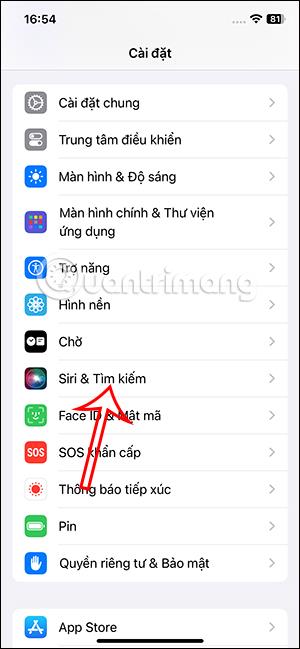Yksi nopeista tavoista soittaa Sirille iPhonessa on käyttää sivupainiketta Face ID -laitteilla. Monille ihmisille tämä asetus auttaa soittamaan nopeasti Sirille yksinkertaisesti painamalla sivussa olevaa virtapainiketta, mutta monet ihmiset aktivoivat Sirin vahingossa painamalla virtapainiketta. Jos et käytä usein tapaa soittaa Sirille virtapainikkeen kautta, voit kytkeä Sirin päälle ja pois päältä iPhonen virtapainikkeella alla olevien ohjeiden mukaisesti.
Ohjeet Sirille soittamisen poistamiseksi käytöstä iPhonen virtapainikkeella
Vaihe 1:
Siirry ensin asetuksiin ja napsauta sitten Siri & Search säätääksesi Siri iPhonessa.

Vaihe 2:
Vaihda uuteen käyttöliittymään. Tässä näet asetuksen Paina sivupainiketta kytkeäksesi Siri päälle . Tässä sinun tarvitsee vain liu'uttaa pyöreä painike vasemmalle kytkeäksesi Sirin päälle ja pois päältä virtapainikkeella . Nyt iPhone kysyy, haluatko sammuttaa Sirin vai et, napsautamme Sammuta Siri .


Joten olet sammuttanut Sirille soittamisen iPhonen virtapainikkeella.

Jos haluat käyttää tätä ominaisuutta uudelleen, ota se takaisin käyttöön Siri & Search -asetuksissa.